iPhone上的日历是可移植的时间表,可让您方便地安排活动。
此外,您还可以与其他人共享日历,以便他们可以灵活地查看和编辑日历。 无论您是计划旅行还是维持工作时间表,都可以轻松地与家人,同事,朋友和其他所有人共享日历。
显然每个人都可以创建日历,而让许多人在iPhone上共享日历却非常混乱。
这就是我们将在这篇文章中讨论的内容。
这是全面的指南 在iPhone上共享日历和活动 与使用iPhone,iPad,Mac或Android的其他人。
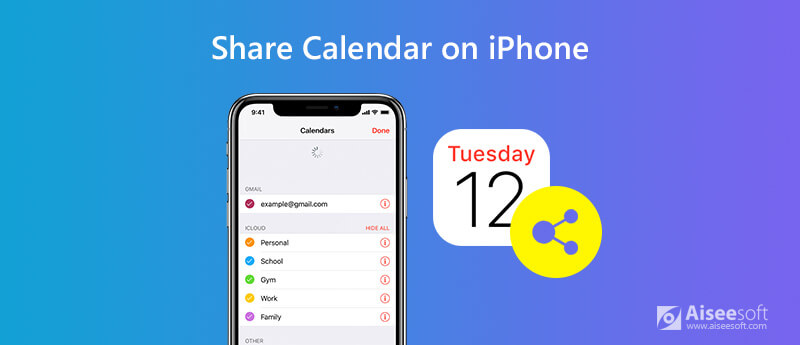
请注意: 通过iCloud完成前4种方法中的日历共享。 与他人共享日历时,应在iCloud中启用日历。
去 ”个人设置" 在 iPhone 上 > 点击 [你的名字] > 打“iCloud的“>切换到”日历".
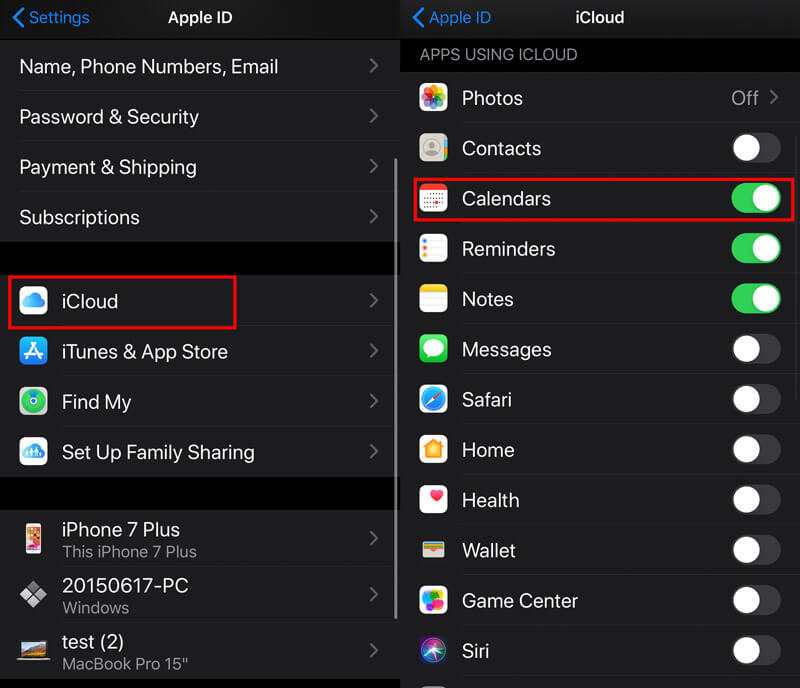
从iPhone共享日历的第一种方法是将日历公开给其他Apple设备(例如iPad,Mac等)。
当其他使用iPhone,iPad或Mac的用户可以打开共享链接时,他们可以订阅此日历的只读版本。
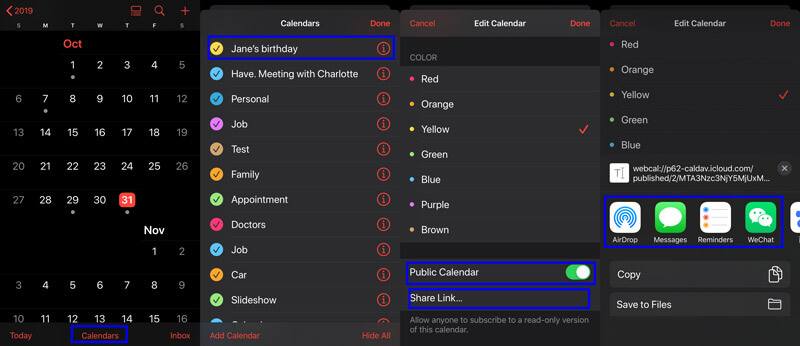
获得共享日历的其他人只能阅读,但不能编辑。 要共享具有编辑权限的日历,您需要参考第二种方法。
如果您有家人或朋友的旅行计划,或者同事有团队合作,那么您可能还希望其他获得日历的人也可以编辑日历。
这就是我们将在此方法中显示的内容。
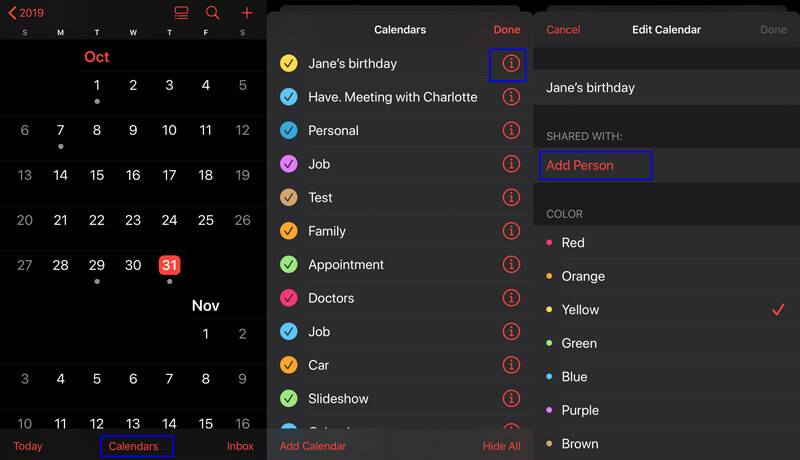
请注意: 您应该通过Apple ID添加人员。
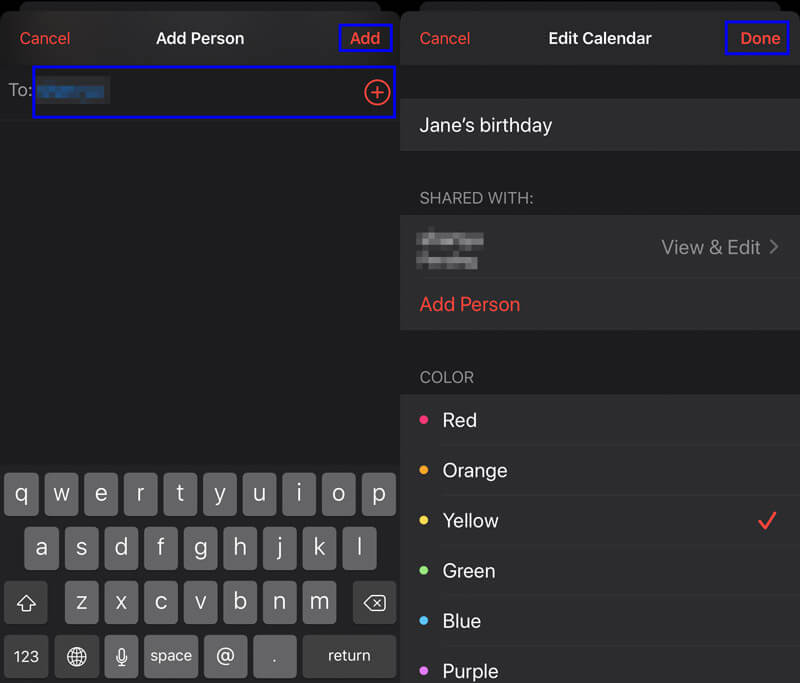
您可以让收到共享日历的其他人编辑它们。 只需找到您共享的日历,然后点击信息按钮 > 点击您与之共享的人的姓名 > 打开/关闭“允许编辑".
要停止日历共享,在这里,您只需点击“停止分享".
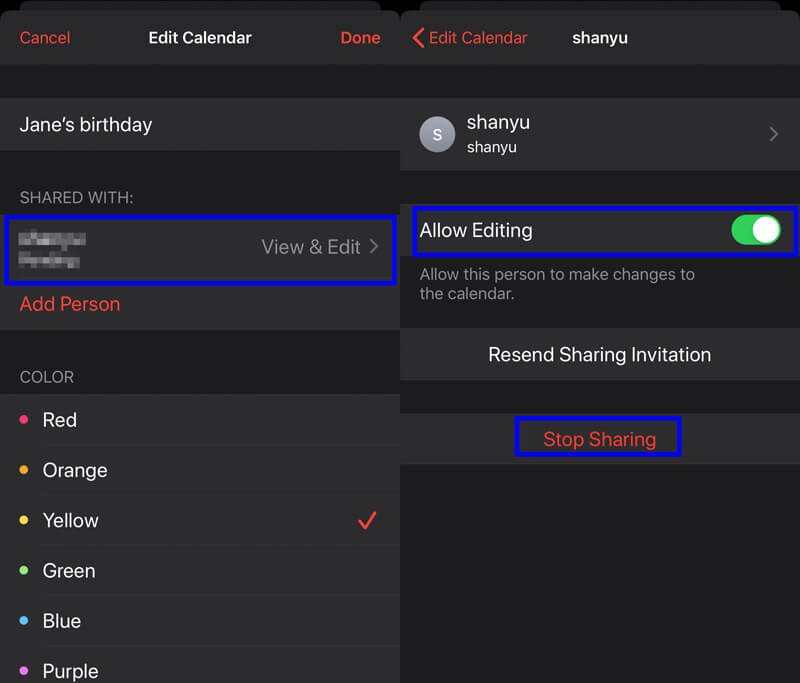
然后,只需重复这些步骤即可与他人共享日历。
如果您只想与其他人共享特定的日历事件,而不是整个日历,则此方法非常适合您。
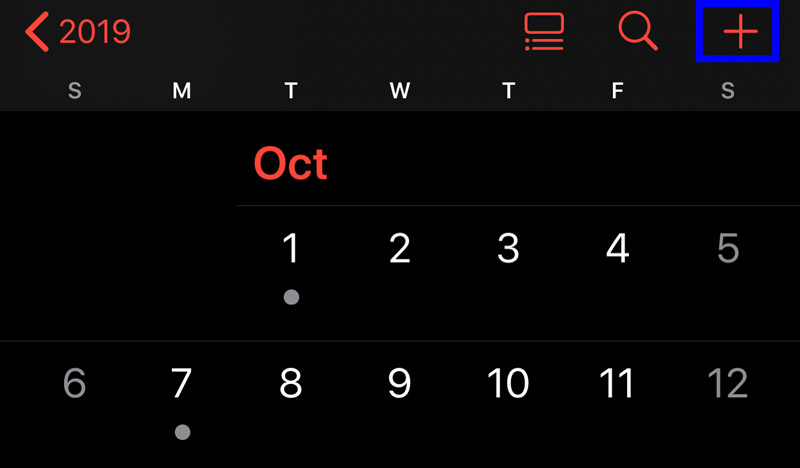
请注意: 要甚至查找日历,您需要在下面的小灰色圆圈中导航日期,然后点按活动。
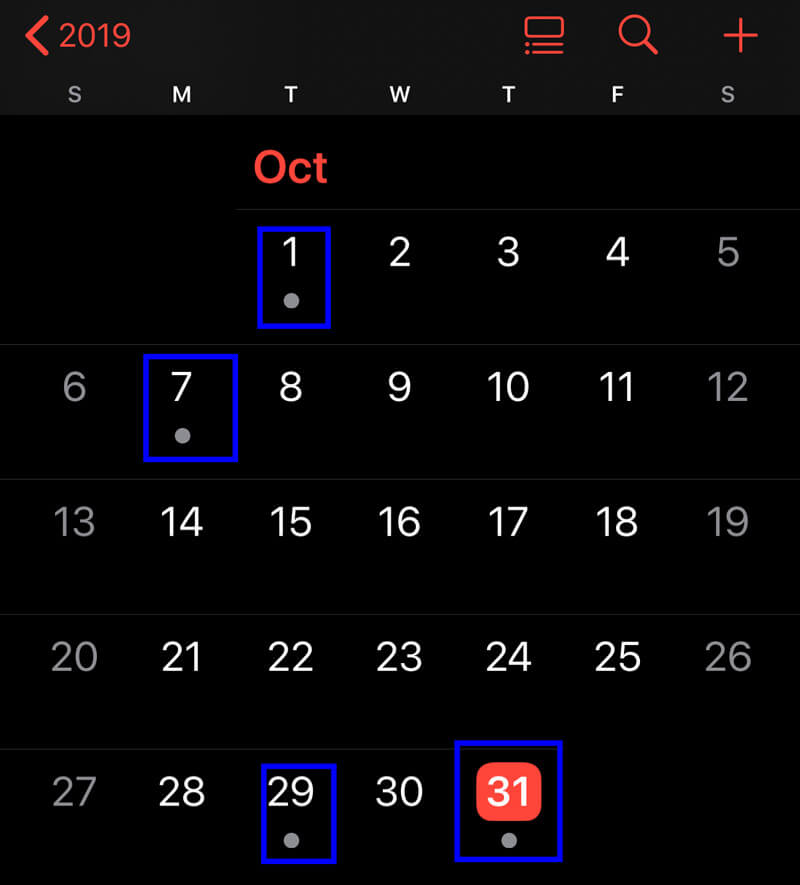
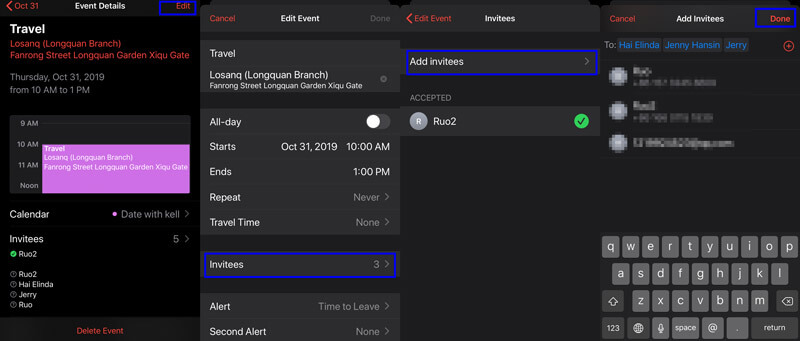
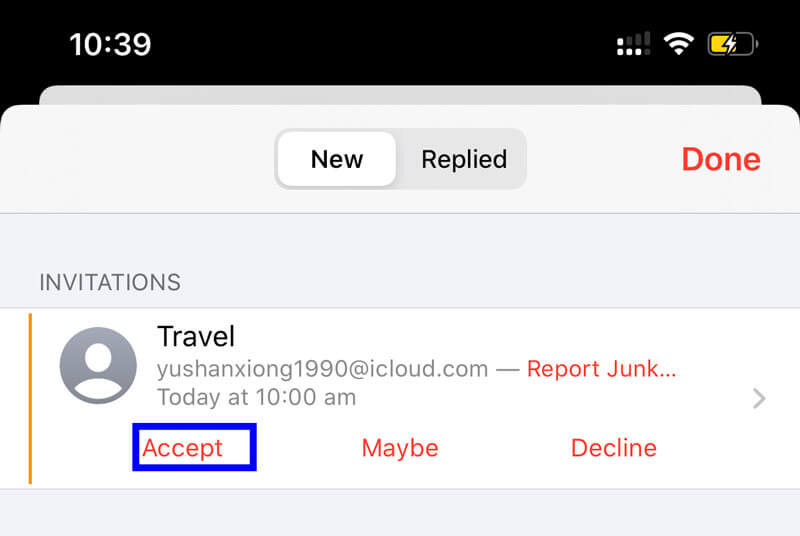
您可以重复此步骤以将更多日历事件发送给其他人。
家庭共享是另一种通过与家人共享日历的方式。
最多6位家庭成员可以共享日历,App Store购买和其他服务。 换句话说,通过这种方法,您最多只能与5个人共享iPhone中的日历。

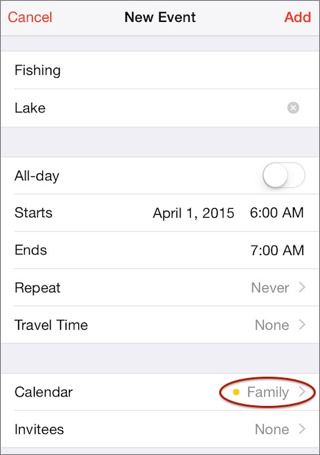
您一次只能加入一个家庭,并且每年只能切换到另一个家庭组。
传输iPhone日历的最后一种方法是使用Aiseesoft FoneTrans.
FoneTrans是Windows和Mac计算机的数据共享软件。 它可以将日历从一台iPhone同步到计算机,然后您可以直接在Windows或Mac计算机上打开日历。 此外,您可以将导出的日历放入Android手机中进行查看。 您可以从FoneTrans获得的更多好处如下:

资料下载
100% 安全。无广告。
100% 安全。无广告。
现在,让我们检查详细步骤。
100% 安全。无广告。
100% 安全。无广告。
然后使用USB电缆通过USB电缆将iPhone连接到计算机。 如果升级,只需按照屏幕上的说明解锁iPhone并信任此计算机。
请注意: 确保已在此计算机上安装了最新的iTunes,但在使用此软件时未运行它。

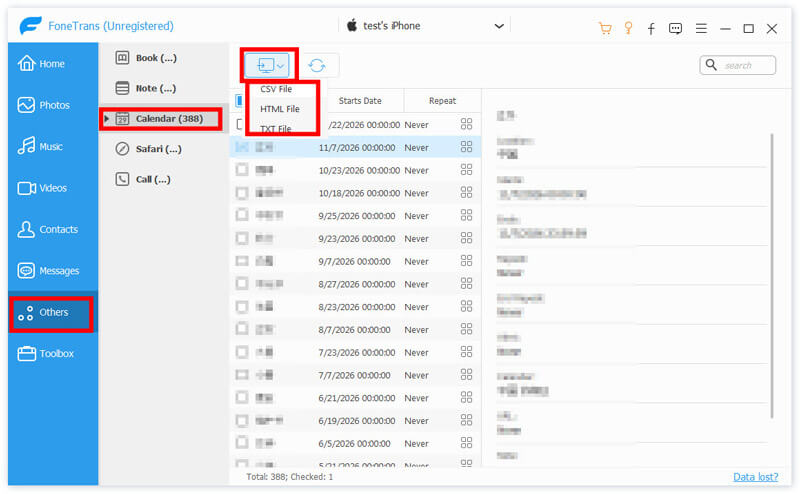
然后,您可以从计算机上的iPhone打开导出的日历,或导入到Android手机以进行阅读。
结论
在团队合作,家庭计划或其他情况下,共享iPhone日历是一种有效的方法。 这篇文章主要介绍了在iPhone,iPad,Mac和Android之间同步日历的5种方法。
您最喜欢哪种方式?
请不要在评论中分享您的答案。

最好的iOS传输软件,用于在不运行iTunes的情况下将iPhone / iPad / iPod和iOS文件从iPhone / iPad / iPod反向管理和传输到计算机。
100% 安全。无广告。
100% 安全。无广告。